Red Dead Redemption 2 – Las mejores configuraciones de gráficos para PC
Red Dead Redemption 2 Mejores configuraciones de gráficos – El juego no está optimizado exactamente por los desarrolladores. Hay tantos problemas en este momento, que con suerte se solucionarán con el próximo parche. El parche ha sido confirmado y se lanzará en una o dos horas.
Red Dead Redemption usa la misma configuración de Rockstar que hemos visto en los juegos de Grand Theft Auto. Hay tantas opciones para considerar, que un principiante podría confundirse acerca de cuáles son las correctas.
Veamos cuáles son las configuraciones correctas.
Red Dead Redemption 2 – Las mejores configuraciones de gráficos para PC
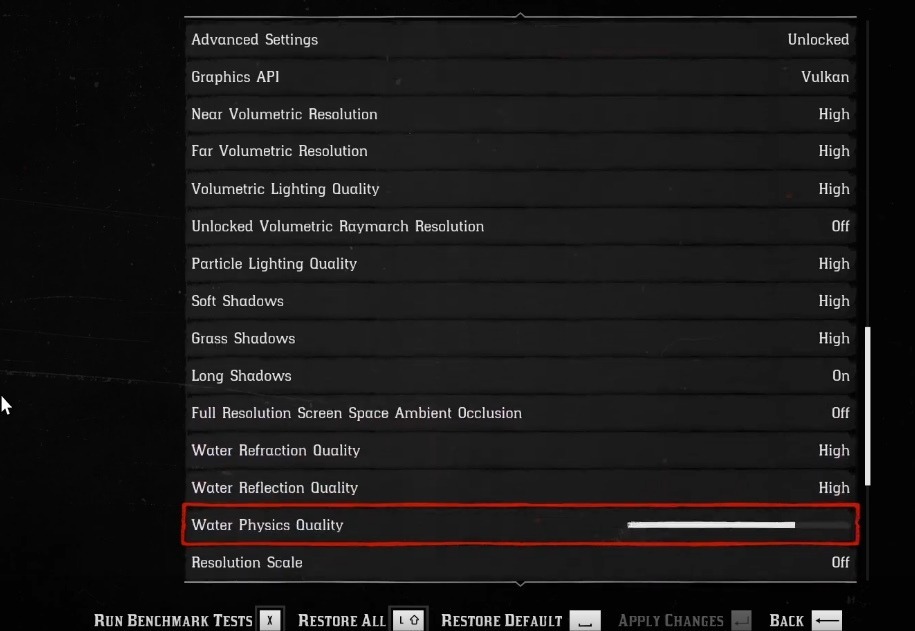
Nota: Por alguna razón, las personas se bloquean al intentar ejecutar el juego con DirectX 12. Te aconsejaría que cambies a Vulcan y esperes el parche hasta que los desarrolladores envíen una actualización.
Esta configuración se ha probado en PC con i3 8100, i5 8600, i7 8700 con Msi GTX 1060, RTX 2060, RTX 2070 Super y 2080 Ti. Obviamente, la configuración se puede ajustar en función de su hardware, pero las que he mencionado deberían ser óptimas para todos.
Para cambiar la configuración> Ir a Configuración> Gráficos.
- VSync: apagado
- Tipo de pantalla: pantalla completa
- Buffering triple: apagado
- Pausar juego en pérdida de foco: apagado
- Restringir puntero del mouse: desactivado
- Nivel preestablecido de calidad: personalizado
- Calidad de textura: media
- Filtrado anisotrópico: X8
- Calidad de iluminación: media
- Calidad de iluminación global: alta
- Calidad de sombra: baja
- Calidad de sombra lejana: baja
- Oclusión ambiental de espacio de pantalla: alta
- Calidad de reflexión: media
- Calidad del espejo: alta
- Calidad del agua: media
- Calidad volumétrica: alta
- Calidad de partícula: media
- Calidad de teselación: media
- TAA: medio
- FXAA: apagado
- MSAA: apagado
- Configuración avanzada: desbloqueado
- API de gráficos: Vulkan
- Resolución casi volumétrica: media
- Resolución volumétrica lejana: media
- Calidad de iluminación volumétrica: media
- Resolución volumétrica de Raymarch desbloqueada: desactivada
- Calidad de iluminación de partículas: media
- Sombras suaves: altas
- Sombras de hierba: medio
- Sombras largas: activadas
- Pantalla completa Resolución Espacio Oclusión ambiental: Apagado
- Calidad de refracción del agua: media
- Calidad de refracción del agua: media
- Calidad física: 50%
- Escala de resolución: desactivada
- Afilado TAA: 100%
- Reflejo MSAA: apagado
- Nivel de detalle de geometría: 100%
- Nivel de detalle de la hierba: 100%
- Calidad del árbol: medio
- Calidad de mapeo de oclusión de paralaje: medio
- Calidad de calcomanía: alta
- Calidad de la piel: media
Hay muchas configuraciones que tendrías que tener en cuenta. Me tomó un tiempo descubrir las correctas. Hay YouTubers que también han comenzado a publicar guías de evaluación comparativa.
